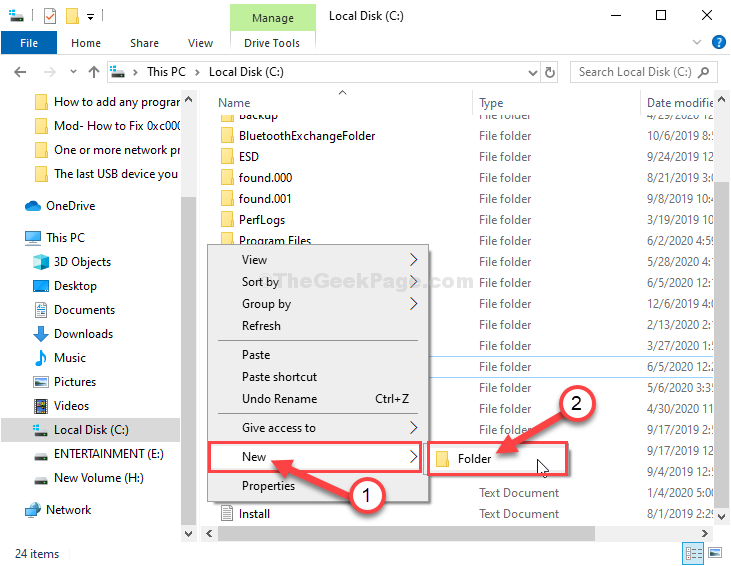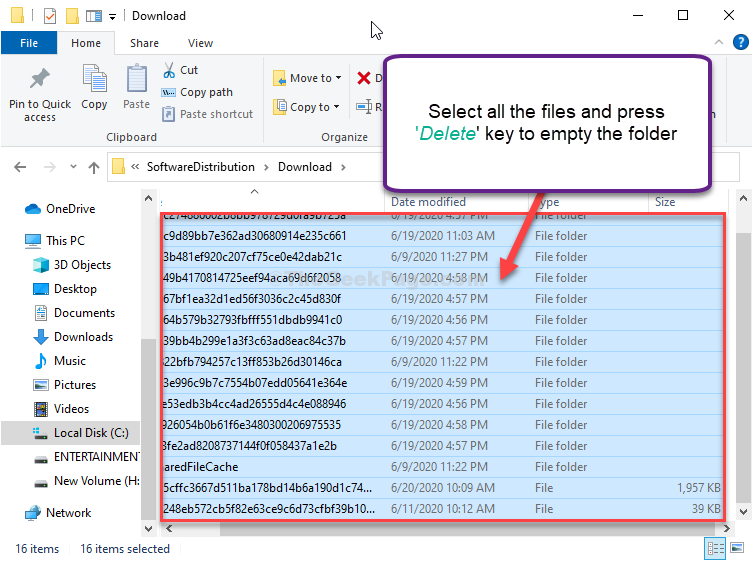En son Windows Update'i yüklemeye çalışırken, birkaç kullanıcı "Bir şeyler ters gitti, ayarları daha sonra yeniden açmayı deneyin" hatasını alabilir. Bu hata, bozuk Windows yüklemesi veya Windows güncellemesinin yanlış yapılandırılması nedeniyle olabilir. Bu hatayı çözmek için birkaç yöntem var. Bu makalede, bunu düzeltmek için farklı yaklaşımlar görelim.
İçindekiler
Yöntem 1: UOS Hizmetinin Başlangıç Türünü Otomatik Olarak Değiştirin
Adım 1: kullanarak çalıştırma istemini açın Windows + R tuşlar birlikte, yazın services.msc ve vur girmek
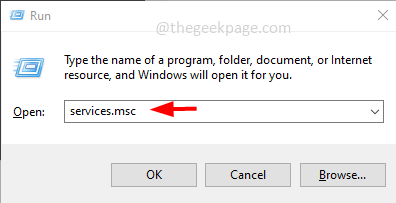
Adım 2: Hizmetler penceresinde aşağı kaydırın ve Orkestratör Hizmetini Güncelle ve çiftTıklayın üstünde
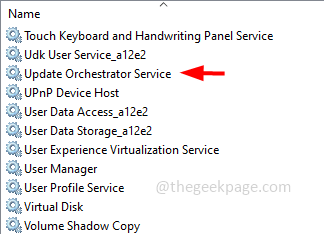
Adım 3: başlatmaktip açılır seçim otomatik
Adım 4: üzerine tıklayın Uygulamak ve TAMAM
REKLAMCILIK
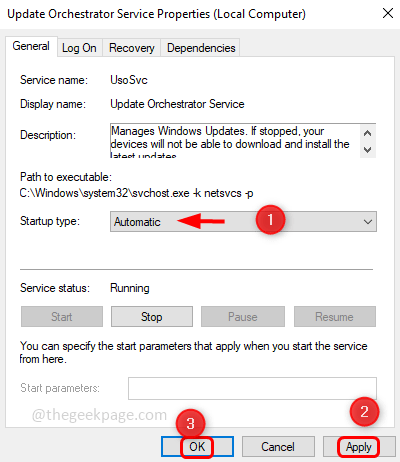
Yöntem 2: Uygulama Ayarlarını Sıfırla
Adım 1: simgesine tıklayın Başlama düğmesi ve sağ tık üzerinde vites simge (Ayarlar)
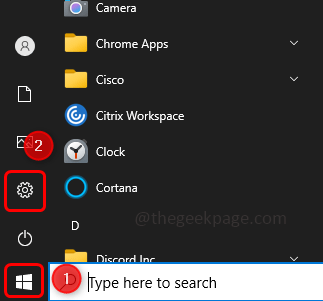
Adım 2: tıklayın Daha ve çıkış seçeneklerinden üzerine tıklayın Uygulama ayarları
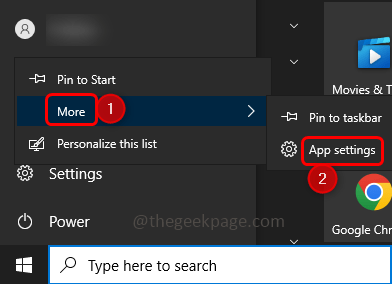
Adım 3: Aşağı kaydırın ve tıklayın Sıfırla buton
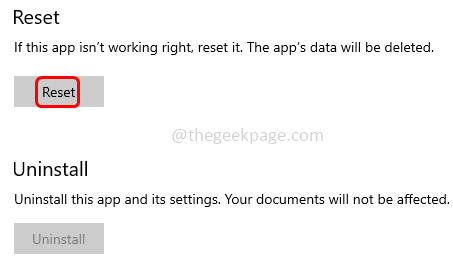
Adım 4: Bir açılır pencere görünecek, üzerine tıklayın Sıfırla
Adım 5: Tekrar başlat sistem ve çözülecek sorunu kontrol edin
Yöntem 3: Windows Sorun Giderme'yi kullanın
Adım 1: kullanarak Windows ayarlarını açın Windows + ben tuşları birlikte ve tıklayın Güncelleme ve Güvenlik
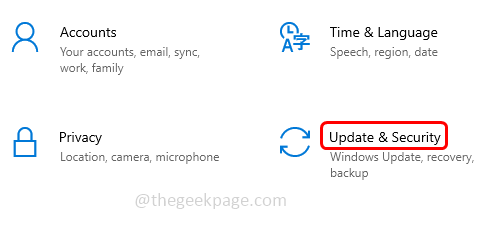
Adım 2: Soldan, üzerine tıklayın sorun giderme
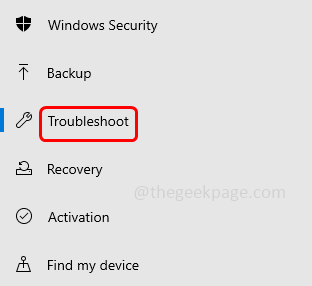
Adım 3: Sağ tıklayın Ek sorun gidericiler
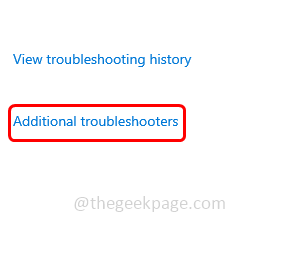
4. Adım: Seçin Windows güncelleme ve üzerine tıklayın Sorun gidericiyi çalıştırın
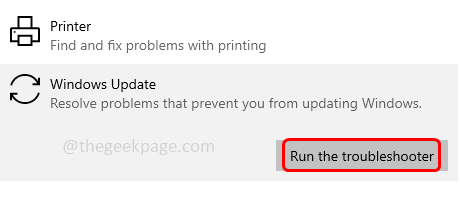
Adım 5: Herhangi bir sorun olup olmadığını öğrenmek birkaç dakika sürecektir. Eğer öyleyse, bir düzeltme önerecektir, düzeltmeyi uygulamak için ekrandaki talimatları izleyin
Yöntem 4: SFC Tarama Komutunu Çalıştırın
Adım 1: emretmekçabuk içinde yönetici modu, bu türü yapmak için cmd Windows arama çubuğunda Ctrl ve vardiya tuşlar birlikte sonra vur girmek
Adım 2: Bir kullanıcı erişim kontrol penceresi açılacaktır, üzerine tıklayın. evet
Adım 3: Komut isteminde aşağıdaki komutu kopyalayıp yapıştırın ve girmek
sfc /scannow
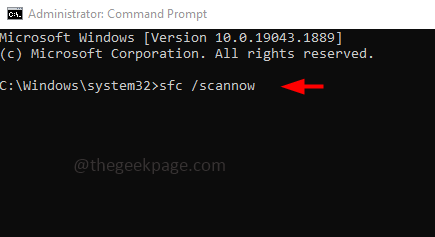
Adım 4: İşlemin tamamlanması birkaç dakika sürecektir. O zamanlar tekrar başlat Sisteminiz
Yöntem 5: Komut İstemini Kullanın
Adım 1: emretmekçabuk içinde yönetici modu, bu türü yapmak için cmd Windows arama çubuğunda Ctrl ve vardiya tuşlar birlikte sonra vur girmek
Adım 2: Uygulamak aşağıdaki komutlar tek tek
net durdurma bitleri.
net stop wuauserv.
net stop appidsvc.
net stop cryptsvc.
ren %systemroot%SoftwareDistribution SoftwareDistribution.bak.
ren %systemroot%system32catroot2 catroot2.bak.
net başlangıç bitleri.
net start wuauserv.
net start appidsvc.
net start cryptsvc
Adım 3: Yukarıdaki tüm komutları uyguladıktan sonra, tekrar başlat bilgisayarınız ve sorunun çözülüp çözülmediğini kontrol edin
Yöntem 6: Windows Kayıt Defterini Kontrol Edin
Adım 1: kullanarak çalıştırma istemini açın Windows + R tuşlar birlikte, yazın regedit, ve vur girmek
REKLAMCILIK
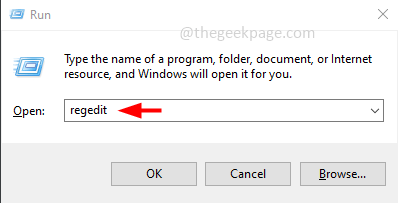
Adım 2: Hesap Kontrolünü Kullan açılır penceresi görünecek, üzerine tıklayın evet
3. Adım: Aşağıdaki yola gidin
Bilgisayar\HKEY_LOCAL_MACHINE\SYSTEM\CurrentControlSet\Services\UsoSvc
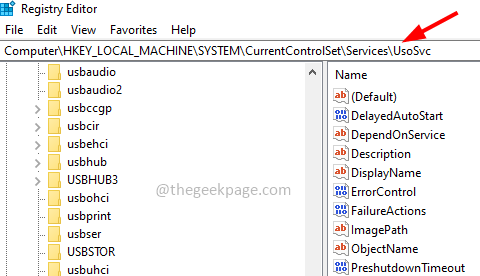
Adım 4: Sağ tarafta çift tıklayın Başlama Ad sütununun altında
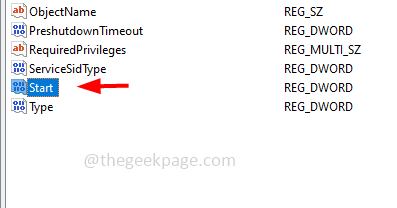
Adım 5: Değer verisi girmek 2 ve üzerine tıklayın TAMAM
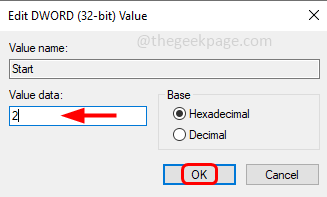
Adım 6: Ayrıca aşağıdaki yollara gidin ve Başlat değer 2 ve tıklayın TAMAM
Bilgisayar\HKEY_LOCAL_MACHINE\SYSTEM\CurrentControlSet\Services\wuauserv
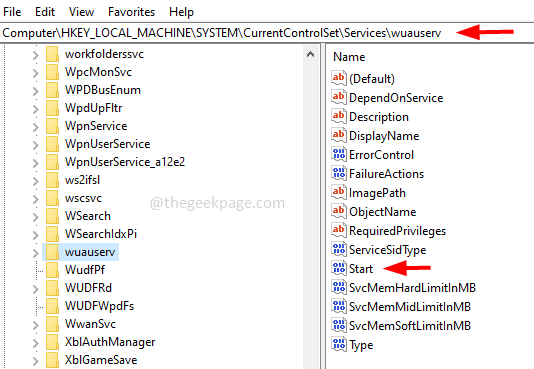
Bilgisayar\HKEY_LOCAL_MACHINE\SYSTEM\CurrentControlSet\Services\WaaSMedicSvc
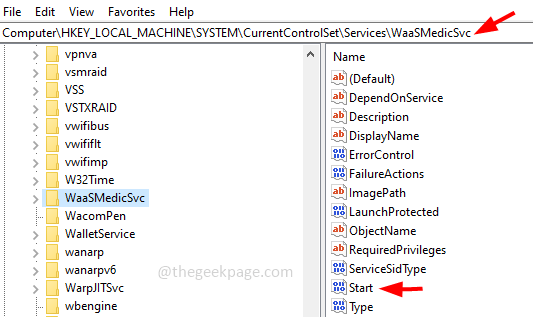
7. Adım: Tekrar başlat bilgisayar
Yöntem 7: Yeni Bir Kullanıcı Hesabı Oluşturun
Adım 1: kullanarak Windows ayarlarını açın Windows + ben anahtarlar birlikte. Tıklamak Hesaplar
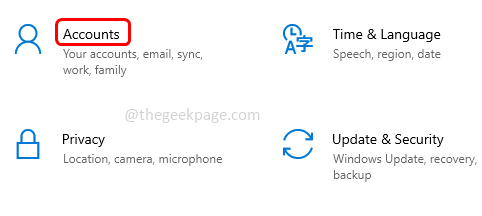
Adım 2: Sol tıklamadan Aile ve diğer kullanıcılar
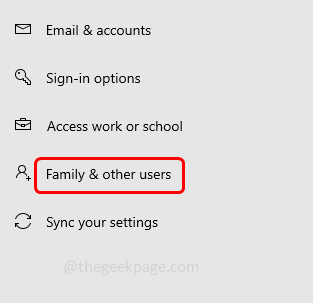
Adım 3: Sağ tarafta, yanındaki artı işaretine tıklayın Bu bilgisayara başka birini ekle
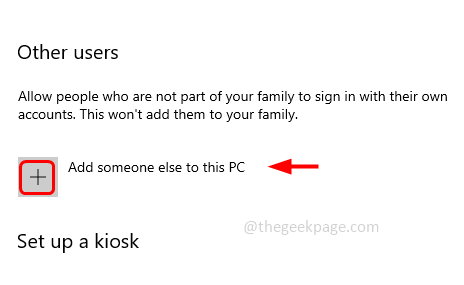
Adım 4: Açılan pencerede üzerine tıklayın. Bu kişinin oturum açma bilgilerine sahip değilim
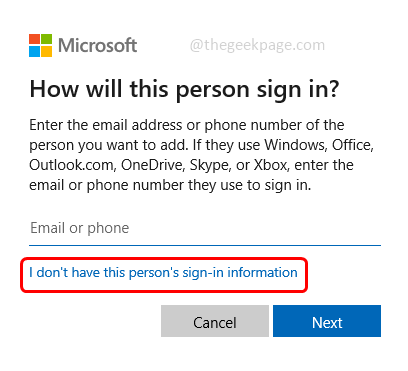
Adım 5: Hesap oluştur penceresinde öğesini seçin. Microsoft hesabı olmayan bir kullanıcı ekleyin
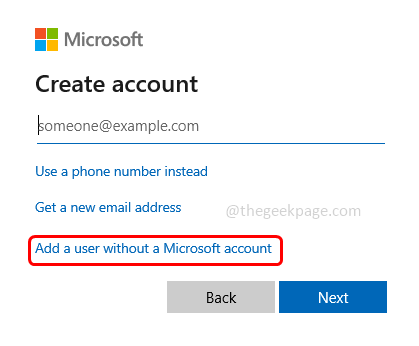
Adım 6: Yeni bir yerel kullanıcı hesabı oluşturmak için kullanıcı adı ve şifre bilgilerini girin
Adım 7: Çalıştır komut istemini kullanarak açın. Windows + R tuşlar birlikte, yazın kullanıcı şifrelerini kontrol et2 ve vur girmek
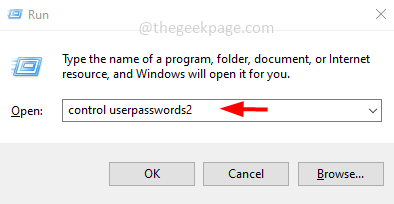
Adım 8: Bu, kullanıcı hesapları penceresini açacak, yeni oluşturulan kullanıcıyı seçecek ve Özellikleri buton
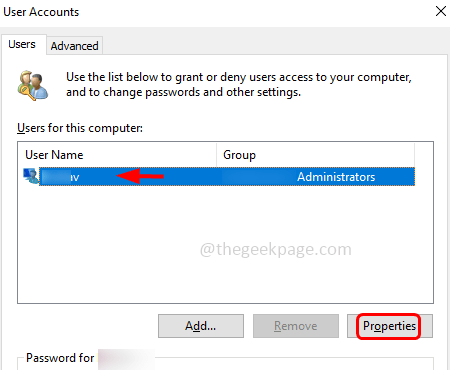
9. Adım: Seçin Grup üyeliği sekmesini seçin ve seçin yönetici üzerine tıklayarak Radyo düğmesi Bunun yanında
Adım 10: Ardından üzerine tıklayın Uygulamak ve TAMAM değişiklikleri kaydetmek için
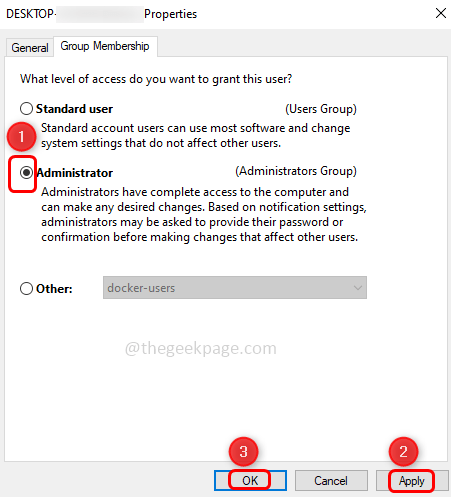
Adım 11: Şimdi tekrar başlat sisteminize girin ve yeni oluşturulan kullanıcı hesabıyla oturum açın ve hatanın çözülüp çözülmediğini kontrol edin.
Bu kadar! Umarım bu makale yardımcı olur ve yukarıdaki yöntemlerden hangisinin sizin için işe yaradığını bize bildirin.